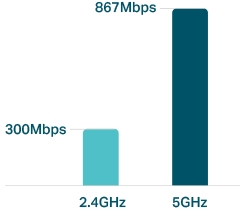192.168.0.1 là địa chỉ IP của một số lượng lớn các mẫu bộ định tuyến và modem. Có thể bạn đã thấy địa chỉ này trên chính bộ định tuyến, trong hướng dẫn thiết lập hoặc ở đâu đó trên Internet. Và rất có thể bạn biết rằng 192.168.0.1 được sử dụng để nhập cài đặt của bộ định tuyến hoặc modem. Tất cả mọi thứ là chính xác. Bây giờ chúng ta sẽ tìm hiểu cách đăng nhập vào bộ định tuyến tại địa chỉ 192.168.0.1, nơi nhập nó và quản trị viên và quản trị viên là gì. Mục tiêu chính của chúng tôi là truy cập trang cài đặt bộ định tuyến.
Hãy cho bạn biết nó hoạt động như thế nào. Bạn sẽ hiểu sơ đồ và sẽ dễ dàng hơn để tìm ra nó. Và sau đó, tôi sẽ đưa ra một ví dụ về những gì và cách bạn cần làm để mở trang có cài đặt bộ định tuyến. Bản thân thiết bị mạng (bộ định tuyến, modem) chạy trên hệ điều hành nhỏ của chính nó. Đây là những thiết bị độc lập. Do đó, không có trình điều khiển cho bộ định tuyến. Để cấu hình bộ định tuyến, bạn cần vào bảng điều khiển của nó. Bản thân bảng điều khiển được gọi khác nhau: giao diện web, trang bộ định tuyến, tài khoản cá nhân, trang có cài đặt bộ định tuyến, v.v.
Tùy thuộc vào nhà sản xuất và kiểu máy, thiết bị mạng có cài đặt gốc (được đặt theo mặc định). Trong số đó có địa chỉ để nhập bảng điều khiển, đăng nhập và mật khẩu của nhà máy. Chúng ta hãy xem xét kỹ hơn:
- Địa chỉ bộ định tuyến (modem). Thông thường, đây là địa chỉ IP (từ các số):192.168.0.1, hoặc là192.168.1.1... Nó cũng có thể không sử dụng địa chỉ IP mà là tên máy chủ (địa chỉ từ các chữ cái). Ví dụ: tplinkwifi.net, wifi.com, my.keenetic.net, v.v. Ngay cả khi địa chỉ từ các chữ cái được chỉ định trên bộ định tuyến, bạn có thể truy cập cài đặt chính xác bằng địa chỉ IP. Bản thân địa chỉ hầu như luôn được chỉ định trên thiết bị. Thường có trên một nhãn dán ở dưới cùng của thiết bị. Ngoài ra, thông tin nhà máy có thể được chỉ ra trong hướng dẫn hoặc trên hộp.
- quản trị viên và quản trị viên... Bản thân bảng điều khiển của bộ định tuyến được bảo vệ bằng tên người dùng và mật khẩu. Để vào cài đặt, sau khi truy cập địa chỉ 192.168.0.1 (trong trường hợp của chúng tôi), bạn cần chỉ định tên người dùng và mật khẩu. Một lần nữa, tùy thuộc vào kiểu thiết bị cụ thể, thông tin đăng nhập và mật khẩu của nhà máy có thể khác nhau. Thông thường, từ quản trị viên được sử dụng làm tên đăng nhập và mật khẩu (theo mặc định). Thông tin này cũng được chỉ ra trên chính thiết bị. Có những mô hình, ví dụ, cho ZyXEL, khi không có đăng nhập và mật khẩu từ nhà máy. Nó phải được cài đặt ngay sau khi nhập cài đặt.
Do đó, trước hết, bạn cần xem địa chỉ nào, đăng nhập và mật khẩu của nhà sản xuất nào được sử dụng để truy cập bảng điều khiển của thiết bị mạng cụ thể của bạn. Như tôi đã viết ở trên, trong hầu hết các trường hợp, tất cả thông tin nhà máy này được chỉ ra trên chính thiết bị. Nó trông giống như sau:

Biết thông tin này, chúng ta có thể mở trang có cài đặt của bộ định tuyến.
Đăng nhập vào bộ định tuyến tại 192.168.0.1. Đăng nhập và mật khẩu - quản trị viên
Xin lưu ý rằng thiết bị mà bạn muốn nhập cài đặt bộ định tuyến tại 192.168.0.1 phải được kết nối với chính bộ định tuyến. Cáp mạng hoặc mạng Wi-Fi. Nó không nhất thiết phải là một máy tính. Có thể truy cập cài đặt từ điện thoại thông minh, máy tính bảng và các thiết bị khác.
Để truy cập trang cài đặt, bạn cần sử dụng bất kỳ trình duyệt nào. Nó có thể là Opera, Chrome, Mozilla Firefox, Internet Explorer, Microsoft Edge (trên Windows 10) hoặc một số trình duyệt khác, kể cả trên thiết bị di động. Có một điểm quan trọng ở đây, địa chỉ IP 192.168.0.1 phải được nhập vào thanh địa chỉ, chứ không phải trong thanh tìm kiếm.
Sau khi đến địa chỉ, yêu cầu đăng nhập và mật khẩu sẽ hiện ra. Chúng tôi chỉ ra chúng. Như chúng ta đã tìm hiểu ở trên, thông thường đây là admin và admin.

Điều quan trọng là phải hiểu rằng bản thân trang, sẽ mở ở 192.168.0.1, có thể trông khác. Tất cả phụ thuộc vào thiết bị cụ thể. Tôi đã hiển thị nó trên ví dụ về bộ định tuyến TP-Link. Nhưng sơ đồ luôn giống nhau: mở trình duyệt, truy cập địa chỉ, nhập tên người dùng và mật khẩu, và xác nhận đăng nhập.
Tôi nghĩ rằng các liên kết đến hướng dẫn nhập bảng điều khiển trên bộ định tuyến từ các nhà sản xuất phổ biến sẽ không thừa:
- TP-Link - https://help-wifi.com/tp-link/kak-zajti-v-nastrojki-routera-tp-link/
- ASUS - https://help-wifi.com/asus/vxod-v-nastrojki-na-routerax-asus-192-168-1-1/
- D-Link - https://help-wifi.com/d-link/kak-zajti-v-nastrojki-routera-d-link-zaxodim-na-adres-192-168-0-1/
- ASUS - https://help-wifi.com/asus/vxod-v-nastrojki-na-routerax-asus-192-168-1-1/
Dưới đây chúng tôi sẽ xem xét một số giải pháp hữu ích cho bạn nếu bạn không thể nhập cài đặt của bộ định tuyến hoặc modem của mình.
Không truy cập 192.168.0.1. Để làm gì?
Tôi đã viết nhiều giải pháp về chủ đề này trong một bài viết riêng: phải làm gì nếu bạn không vào cài đặt bộ định tuyến cho 192.168.0.1 hoặc 192.168.1.1. Ở đây chúng ta sẽ xem xét các vấn đề chính và phổ biến nhất và giải pháp.
Để bắt đầu:
Chúng tôi kiểm tra cài đặt IP, nếu nó không đi vào cài đặt bộ định tuyến
Chúng ta cần mở các thuộc tính của kết nối mà chúng ta được kết nối với bộ định tuyến. Để thực hiện việc này, hãy đi tới "Trung tâm mạng và chia sẻ", rồi đi tới "Thay đổi cài đặt bộ điều hợp".

Nếu kết nối qua Wi-Fi, sau đó nhấp chuột phải vào "Mạng không dây" (Kết nối mạng không dây). Nếu kết nối bằng cáp, sau đó nhấp vào "Ethernet" (Kết nối cục bộ). Chúng tôi chọn "Thuộc tính".

Sau đó chọn dòng "IP phiên bản 4 (TCP / IPv4)" và nhấp vào nút "Thuộc tính". Chúng tôi đặt tự động nhận các thông số và nhấp vào "Ok".

Sau khi khởi động lại máy, hãy thử vào địa chỉ 192.168.0.1. Nếu nó không hữu ích, thì bạn có thể thử đăng ký địa chỉ theo cách thủ công. Nhiều hơn hoặc ít hơn như thế này:

Sau khi khởi động lại, chúng tôi thử lại để có quyền truy cập vào cài đặt bộ định tuyến. Nếu điều này không hữu ích, thì rất có thể bạn sẽ phải đặt lại cài đặt bộ định tuyến. Thêm về điều này bên dưới.
Không phù hợp với quản trị viên và quản trị viên tại 192.168.0.1
Không có gì lạ khi trang ủy quyền mở ra, nhưng sau khi nhập quản trị viên đăng nhập và mật khẩu, không có gì xảy ra. Trang chỉ cần tải lại hoặc xuất hiện thông báo rằng mật khẩu không chính xác.
Trước tiên, hãy xem trường hợp của bộ định tuyến, mật khẩu và thông tin đăng nhập nào được sử dụng theo mặc định trong trường hợp của bạn. Nếu đó vẫn là quản trị viên và quản trị viên, thì rất có thể mật khẩu (và / hoặc đăng nhập) đã được thay đổi trong cài đặt bộ định tuyến. Do đó, nếu bạn không nhớ nó, rất có thể bạn sẽ phải đặt lại cài đặt bộ định tuyến và cấu hình lại. Nếu đây không phải là sự cố phần cứng và sau khi khôi phục cài đặt gốc, bạn có thể đi tới bảng điều khiển.
Quan trọng! Có thể sau khi đặt lại cài đặt, Internet thông qua bộ định tuyến sẽ ngừng hoạt động (nếu nó hoạt động trước đó). Và tôi không thể đảm bảo rằng điều này sẽ giải quyết được vấn đề khi nhập cài đặt của bộ định tuyến. Nếu bạn vẫn quản lý để đăng nhập vào 192.168.0.1, thì bạn có thể định cấu hình lại bộ định tuyến của mình.
Đặt lại cài đặt không khó. Chỉ cần tìm nút Reset trên bộ định tuyến là đủ, nhấn vào nút đó và giữ trong khoảng 10-15 giây. Theo nguyên tắc, nút này được làm lõm vào trong thân máy, vì vậy bạn cần phải nhấn nó bằng vật gì đó sắc bén.

Sau khi đặt lại cài đặt, để truy cập bảng điều khiển, bạn cần sử dụng địa chỉ gốc, tên người dùng và mật khẩu, được chỉ định trên chính thiết bị hoặc trong hướng dẫn.
Tôi nghĩ rằng bạn đã quản lý để đăng nhập vào bộ định tuyến tại 192.168.0.1. Nếu không có gì hiệu quả và bạn đã thử tất cả các giải pháp tôi đã viết ở trên, hãy mô tả trường hợp của bạn trong phần nhận xét. Đừng quên, đây có thể là lỗi phần cứng của bộ định tuyến. Chú ý đến cách các chỉ số hoạt động. Và cố gắng nhớ lại nơi các vấn đề bắt đầu.